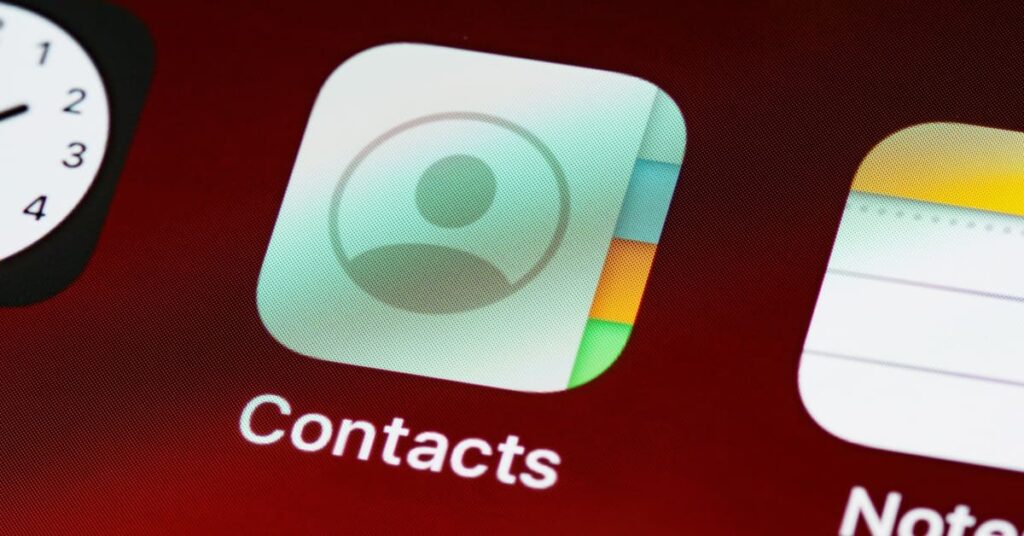Khả năng đồng bộ hóa danh bạ của iCloud trên tất cả các thiết bị Apple của bạn có thể rất tiện lợi, nhưng nếu bạn có nhiều liên hệ thì điều đó cũng có thể gây phiền toái. Trong trường hợp này, bạn có thể tắt đồng bộ hóa hoặc thực hiện xóa danh bạ trên iCloud của mình.
Hủy đồng bộ trước khi xóa Danh bạ iCloud
Việc hủy đồng bộ hóa các thiết bị Apple khỏi iCloud dễ dàng như nhâm nhi một tách cà phê và bạn không cần có kiến thức kỹ thuật. Chỉ cần làm theo các bước minh họa dưới đây để thực hiện hành động.
- Bước 1: Mở Cài đặt trên thiết bị iOS của bạn > Nhấn vào ‘Hồ sơ’ (Tên) của bạn.
- Bước 2: Chọn ‘iCloud’, sau đó trên trang mới, cuộn xuống để tìm ‘Danh bạ’ và tắt nút bật tắt bên cạnh.
- Bước 3: Một cửa sổ bật lên sẽ xuất hiện trên màn hình thiết bị của bạn hỏi bạn muốn làm gì với danh bạ đã được đồng bộ hóa trước đó trên iPhone, chọn ‘Xóa khỏi iPhone của tôi’ để hoàn tất thao tác.
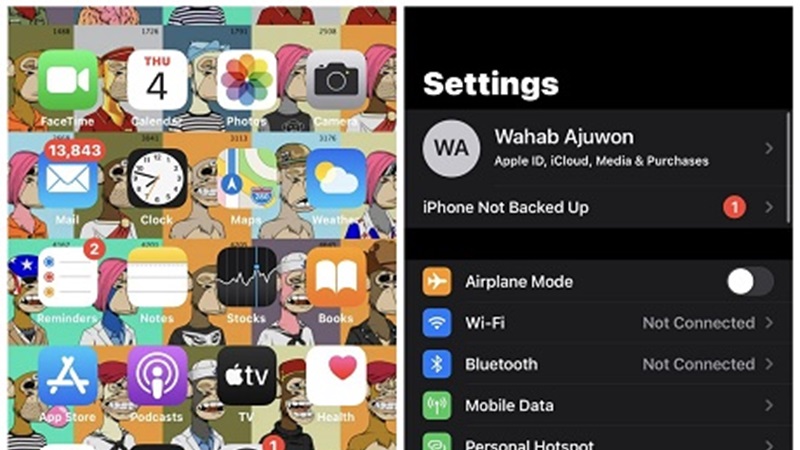
Cách xóa danh bạ đã đồng bộ trên trang web iCloud
Nếu bạn muốn xóa danh bạ trên iCloud nhưng không phải từ một trong các thiết bị của mình, chẳng hạn như iPhone, hãy đảm bảo rằng đồng bộ hóa danh bạ đã tắt trên iPhone bằng cách làm theo các bước ở trên.
- Truy cập trang web và đăng nhập tài khoản iCloud của bạn.
- Từ menu chính, đi tới “Danh bạ”.
- Danh sách tất cả các địa chỉ liên hệ của bạn sẽ xuất hiện. Để xóa một liên hệ, hãy nhấp vào liên hệ đó và nhấn phím “Xóa” trên bàn phím của bạn.
- Một cửa sổ bật lên sẽ yêu cầu bạn xác nhận việc xóa – hãy nhấp vào “Xóa” và nó sẽ bị xóa khỏi danh bạ iCloud của bạn.
Cách xóa tất cả danh bạ khỏi iCloud
Một cách nhanh chóng hơn khi bạn muốn xóa danh bạ trên iCloud một cách toàn bộ để làm mới danh bạ hoặc không sử dụng danh bạ trên iCloud nữa.
- Truy cập trang web và đăng nhập tài khoản iCloud của bạn.
- Từ menu chính, đi tới “Danh bạ”.
- Nhấp vào nút “Cài đặt” hình bánh răng ở góc dưới bên trái để hiển thị menu hành động.
- Chọn “Chọn tất cả” để chọn tất cả địa chỉ liên hệ trên trang.
- Tất cả địa chỉ liên hệ của bạn sẽ chuyển sang màu xanh lam, cho biết rằng tất cả địa chỉ liên hệ đó đã được chọn.
- Nhấp lại vào biểu tượng “Cài đặt” hình bánh răng và chọn “Xóa”. Một cửa sổ bật lên sẽ xuất hiện xác nhận rằng bạn muốn xóa tất cả danh bạ của mình.
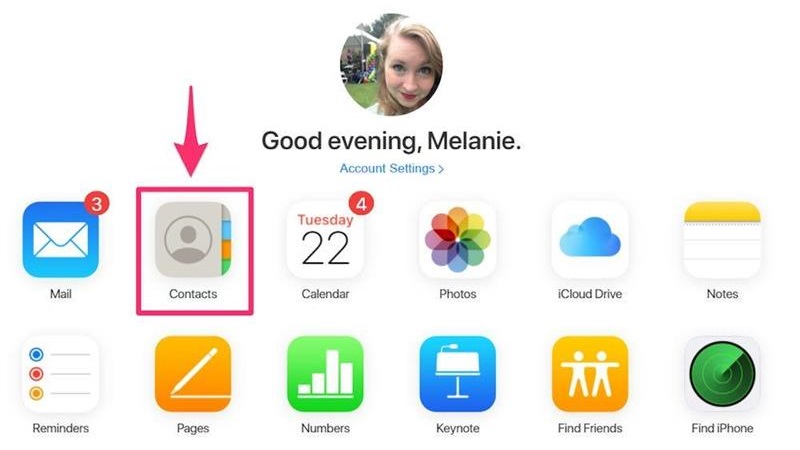
Cách xóa nhiều liên hệ khỏi iCloud cùng một lúc
Nếu muốn xóa nhiều danh bạ cùng một lúc, bạn thực hiện như sau:
- Truy cập trang web và đăng nhập tài khoản iCloud của bạn..
- Từ menu chính, đi tới “Danh bạ”.
- Giữ nút “Ctrl” hoặc “Command” trên bàn phím khi bạn chọn từng liên hệ bạn muốn xóa.
- Khi bạn đã chọn tất cả các liên hệ bạn không muốn trên iCloud, hãy nhấp vào biểu tượng bánh răng ở góc dưới bên trái để hiển thị menu tác vụ.
- 5. Nhấp vào “Xóa” và xác nhận để xóa tất cả liên hệ bạn đã chọn.
Xóa danh bạ trên iCloud bị trùng lặp
Nếu bạn muốn xóa hàng loạt danh bạ trùng lặp iCloud, bạn có thể chuyển sang MobileTrans miễn là bạn đồng bộ hóa danh bạ iPhone với iCloud.
- Bước 1: Tải xuống và cài đặt phần mềm MobileTrans trên máy tính Mac/Windows của bạn > Chạy chương trình đã cài đặt và nhấp vào mô-đun ‘Thêm’.
- Bước 2: Kết nối iPhone của bạn với máy tính bằng cáp của nó, sau đó chọn ‘Quản lý liên hệ’ từ giao diện MobileTrans.
- Bước 3: MobileTrans sẽ hiển thị danh bạ iPhone của bạn trên màn hình mới, bao gồm cả danh bạ trên iPhone và các ứng dụng khác. Điều hướng đến góc dưới cùng bên phải và nhấp vào ‘Hợp nhất’.
- Bước 4: Chọn tất cả các tài khoản bạn muốn hợp nhất các liên hệ trùng lặp. Sau đó, nhấp vào ‘Tiếp theo’.
- Bước 5: Tất cả danh bạ trùng lặp trên iPhone sẽ được phát hiện. Chỉ cần chọn tất cả và nhấp vào ‘Hợp nhất đã chọn’ để xóa các liên hệ trùng lặp.
- Bước 6: Quá trình xóa danh bạ trùng lặp sẽ bắt đầu. Việc này thường mất vài phút. Sau đó, sau khi hoàn tất, hãy ngắt kết nối điện thoại của bạn khỏi máy tính.
Kết luận
Chúng tôi tin rằng bài viết này đã giúp bạn xóa danh bạ trên iCloud. Như bạn có thể thấy, tất cả các giải pháp được giải thích trên trang này đều đủ đơn giản để ngay cả một người mù chữ về công nghệ cũng có thể sử dụng chúng để xóa danh bạ iCloud như một người chuyên nghiệp.